Google tillkännagav nyligen att assistenten skulle få "Rutiner" som låter människor utföra flera handlingar med en enda fras.

hur-till
Rutiner är nu levande, och här är hur man använder dem.
Förstå vilka rutiner som kan och kan inte göra
Medan vi förmodligen antog att du skulle kunna lägga till någon åtgärd i rutinen, så är det faktiskt inte fallet. Faktum är att det är ganska begränsat vid denna initiala genomförande.
- I den nuvarande staten kan du bara använda sex fördefinierade rutiner:
- God morgon
- Bedtime
- Gå hem
- Jag är hemma
- Pendling till arbete
Pendling hem
- Var och en av dessa rutiner erbjuder en begränsad uppsättning alternativ, och varje uppsättning beror på den särskilda rutinen. Här är en titt på var och en:
- God morgon
- Ta av dig telefonen (Android) och ställ in ringsignal / mediavolymen
- Justera ljus, termostater och mer
- Berätta om vädret, din pendling , kalender och påminnelser
- Spela musik, nyheter, radio, podcast där du slutade eller ljudbok där du slog av
- Bedtime
- Stäng telefonen tyst (Android)
- Berätta om morgondagens väder och första kalenderhändelse
- Ställ in ett alarm
- Justera ljus, termostater, kontakter och mer
- Justera medievolym
- Spela upp musik med sömn eller sömnljud
- Lämna hem
- Justera lampor, termostater och mer
- Jag är hemma
- Justera lampor, termostater och mer
- Sända till Google hem som du är hemma
- Berätta påminnelser om "hem" på platsen
- Justera media volym
- Spela musik, nyheter, radio, podcaster, ljudböcker
- Pendling till arbete (endast Android / iOS)
- Berätta om dagens pendling, väder, kalenderhändelser och påminnelser
- Justera lampor, termostater och m malm
- Justera medievolymen
- Spela musik, nyheter, radio eller podcasts
- Pendlingshem (endast Android / iOS)
- Berätta om din pendling
- Justera lampor, pluggar, termostater och mer
- Skicka texter
- Läs olästa texter
- Sända till Google Startsidan att du är på väg hem
- Justera medievolymen
Spela musik, nyheter, radio eller podcasts
Du kan aktivera eller inaktivera var och en av dessa åtgärder individuellt, så om det finns något du inte behöver eller vill, behöver du inte använda det.
Så här ställer du in och använder rutiner
Vid skrivningstidpunkten Endast tillgänglig rutin är "Good Morning", men det kommer att förändras när tiden går vidare. Processen med att anpassa varje rutin är densamma, så du kan följa med, oavsett.
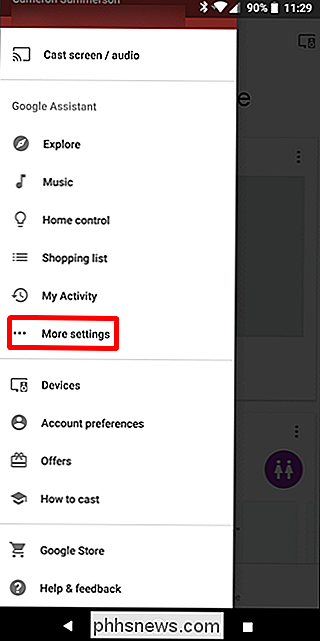
Slå på Google Home appen din telefon (Android, iOS) och öppna menyn. Därifrån väljer du alternativet "Fler inställningar".
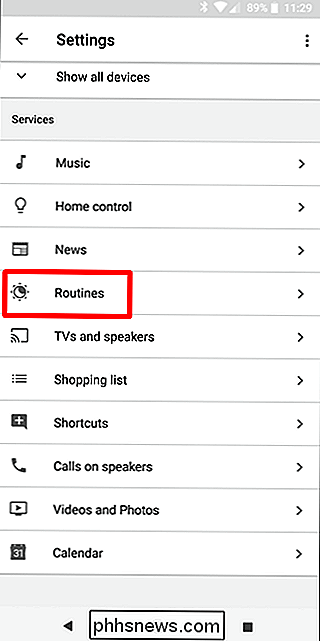
Bläddra ner en bit och tryck sedan på "Rutiner" -inställningen.
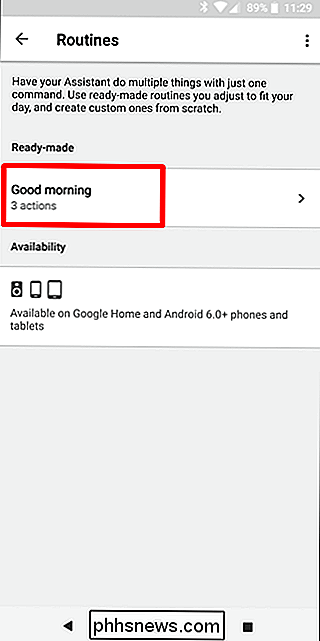
Tryck på en av de färdiga rutinerna för att redigera den.
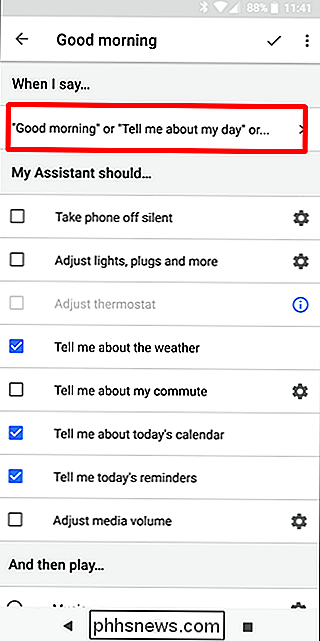
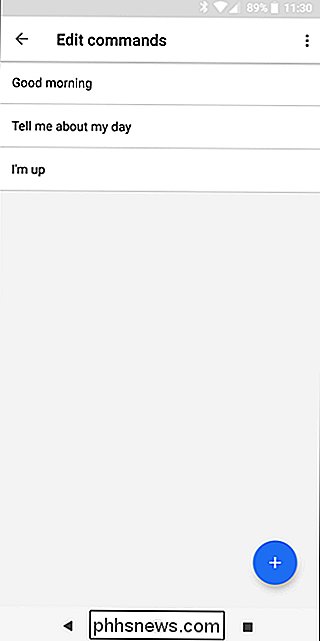
Du kan börja med Anpassa frasen du talar för att aktivera rutinen. För "God morgon" kan du använda god morgon, berätta om min dag, eller jag är uppe. Enkelt.
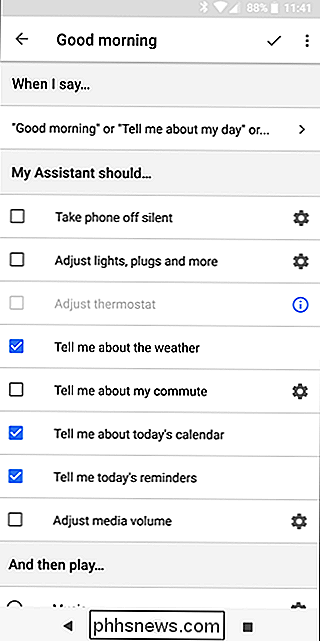
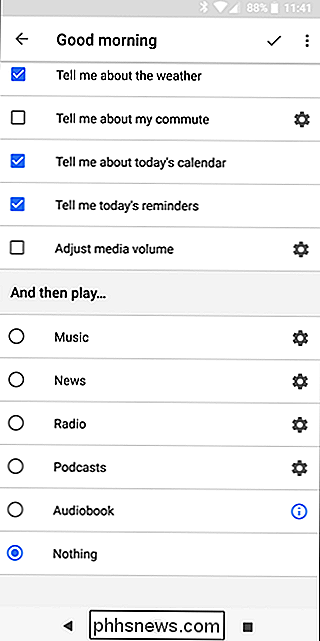
Därifrån börjar du lägga upp kommandona. Många av alternativen låter dig bara växla på eller av. De som har en cog-ikon till vår rätt erbjuder ytterligare anpassning. Klicka bara på kuggan för att utforska dessa alternativ ytterligare.
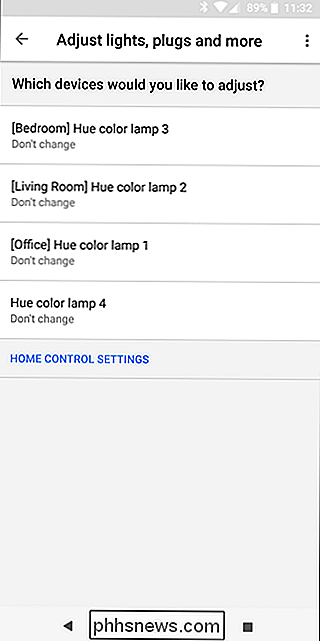
Alternativet "Justera lampor, pluggar och mer" erbjuder alternativ för alla tillämpliga smarta enheter som är anslutna till din assistent.
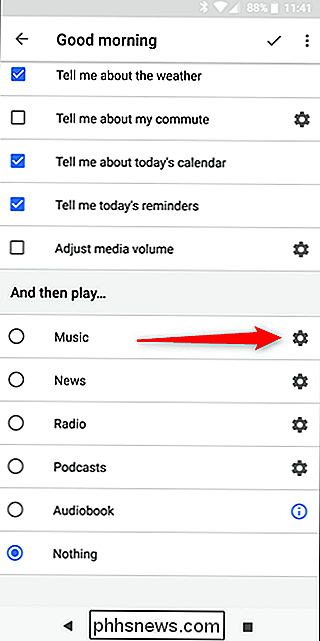
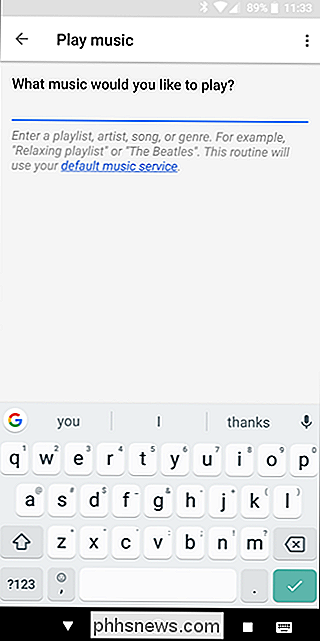
Nedanför listan över grundläggande alternativ För rutinen hittar du en "And Then Play" -avdelning som låter dig ange vilka spel i slutet av rutinen. Välj det alternativ du vill ha och tryck sedan på kuggikonen till höger för att ytterligare anpassa alternativet. Med alternativet "Musik" kan du till exempel definiera en viss spellista, en låt eller en artist med din standardmusiktjänst.
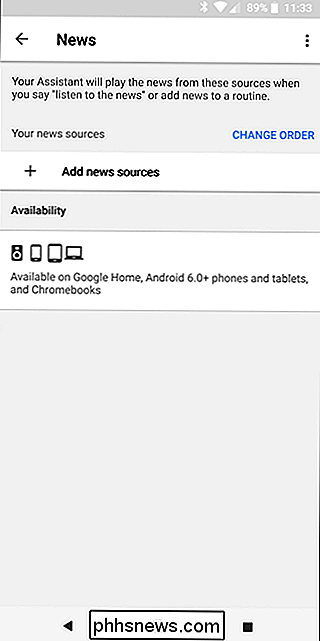
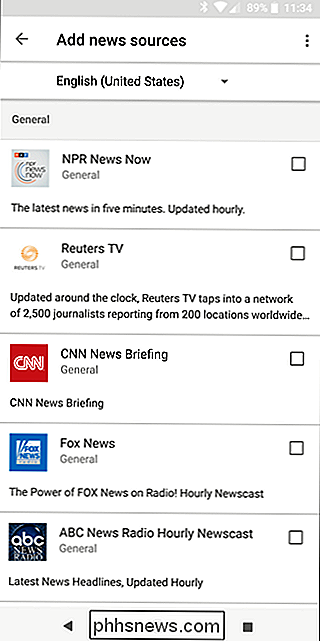
På liknande sätt kan alternativet Nyhet välja vilka nyhetskällor du vill ha. Podcast-alternativet kan antingen återuppta den senaste podcast du lyssnade på eller starta en ny som du definierar.

Så här sänker du en virtuell VMware-maskin och frigör diskutrymme
Som standard skapar VMware "odlingsbara" skivor som blir större i storlek när du lägger till data. Tyvärr krymper de inte automatiskt när du tar bort data. Du måste städa upp eller komprimera dina diskar för att verkligen frigöra utrymme på hårddisken. Processen är lite annorlunda på olika versioner av VMware.

Så här kontrollerar du din Roku med Googles hems röstassistent
Om du är en Google Home-användare, älskar du förmodligen tanken att styra så många saker som möjligt i ditt hus med bara din röst . Saken är, om du också är en Roku-användare, kan det leda till en stor koppling i din "Hey Google, " -upplevelse. Men det behöver inte nödvändigtvis vara så. Genom att använda en Android-app som heter Quick Remote på din telefon kan du använda Google Assistant för att göra rudimentära saker på Roku.



